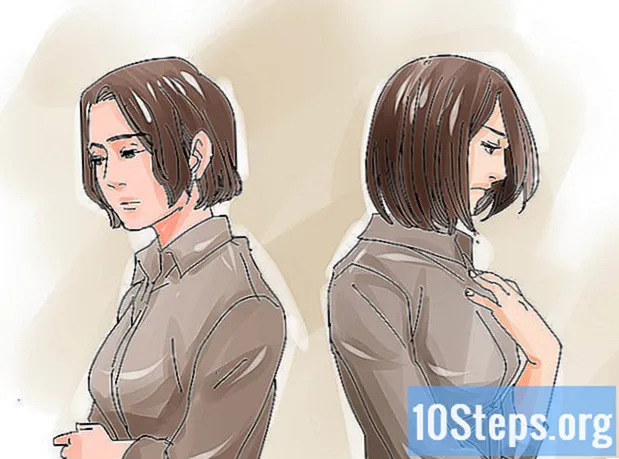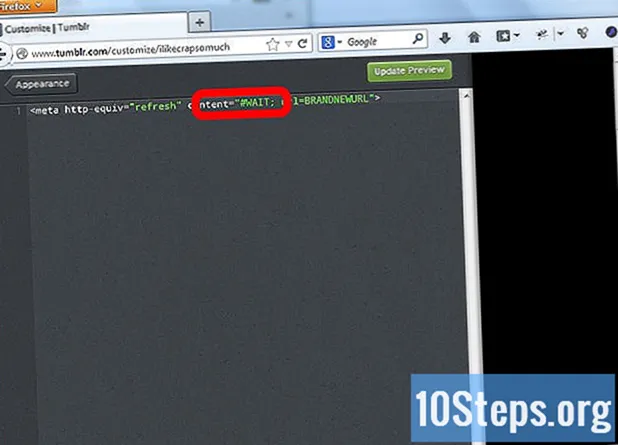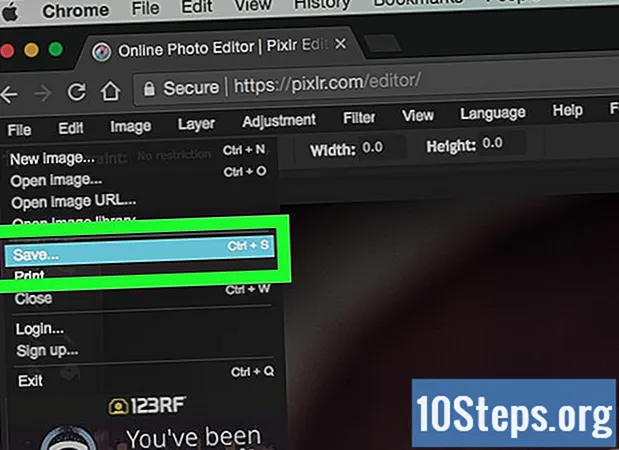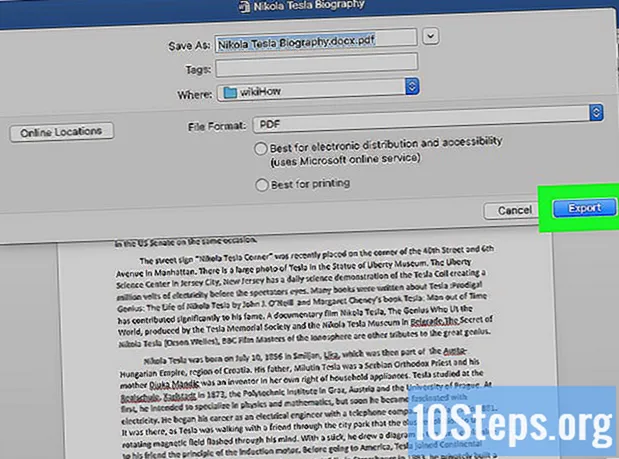
Tartalom
Ez a cikk megtanulja, hogyan kell létrehozni egy Microsoft Word dokumentum PDF-változatát. A PDF fájlok kompatibilisek a legtöbb platformmal, de nehezen szerkeszthetők, így tökéletesek fontos dokumentumok tárolásához és kézbesítéséhez. A SmallPDF vagy a Google Drive segítségével Word-dokumentumokat konvertálhat online PDF formátumba, vagy magát a Microsoft Word-t Windows vagy Mac rendszeren.
Lépések
1/4 módszer: SmallPDF használata
Nyissa meg a SmallPDF webhelyet, egy online Word – PDF-átalakítót. Ehhez nyissa meg a https://smallpdf.com/word-to-pdf címet egy internetes böngészőben.

kattints be Válassz fájlt (Válasszon fájlt) az oldal közepén. Ezzel megnyílik a "File Explorer" (Windows) vagy a "Finder" (Mac).
Válassza ki a Word dokumentumot. Keresse meg azt a helyet, ahová a fájlt mentette, majd kattintson rá a kiválasztásához.
kattints be Nyisd ki (Megnyitás) az ablak jobb alsó sarkában. Ezzel elküldi a Word dokumentumot a SmallPDF-be.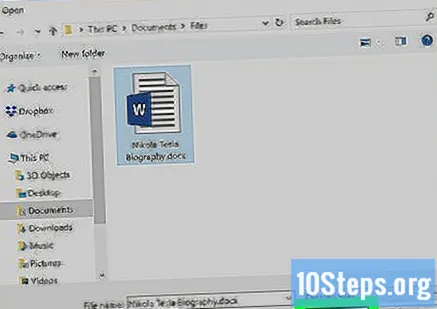
- Mac rendszeren kattintson a gombra Választ (Választani).
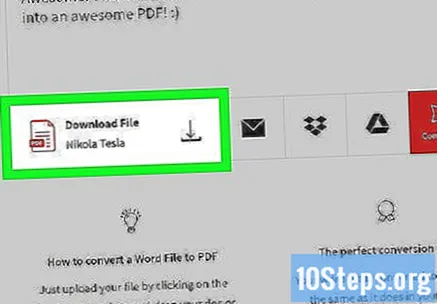
kattints be Fájl letöltése (Fájl letöltése) az oldal bal felső sarkában. Ezután a PDF fájl letöltésre kerül a számítógépére, bár előfordulhat, hogy előbb ki kell választania egy helyet és / vagy meg kell erősítenie a letöltést a böngésző beállításaitól függően.- A letöltés a fájl méretétől és az internet sebességétől függően eltarthat.
4/2-es módszer: A Google Drive használata
Nyissa meg a Google Drive szolgáltatást. Ehhez keresse fel a https://drive.google.com/ webböngészőt. Ezután átirányít a kezdőlapra, ha a fiókja nyitva van.
- Ellenkező esetben kattintson a gombra Nyissa meg a Google Drive-ot és kérésre adja meg e-mail címét és jelszavát.
kattints be + Új az ablak bal felső sarkában. Ezután megjelenik egy legördülő menü.
kattints be Fájlfeltöltés. a legördülő menüben. Ezzel megnyílik a "File Explorer" (Windows) vagy a "Finder" (Mac).
Válassza ki a Word dokumentumot. Keresse meg azt a helyet, ahová a fájlt mentette, majd kattintson rá a kiválasztásához.
kattints be Nyisd ki az ablak jobb alsó sarkában. Ezután a Word dokumentumot elküldik a Google Drive-ra.
- Mac rendszeren kattintson a gombra Választani.
Nyissa meg a Word dokumentumot. A dokumentum Google Drive-ra történő elküldése végén kattintson duplán rá, hogy megnyissa az internetböngészőben.
kattints be File az ablak bal felső sarkában. Ezzel megnyílik egy legördülő menü.
- Mac rendszeren kattintson a gombra File a böngészőablakban, nem a képernyő tetején található menüsorban.
Válassza a lehetőséget letöltés másként a menü felénél. Ezután megjelenik egy menü.
kattints be PDF dokumentum az előugró menüben. Ezután a Word dokumentum PDF változatát azonnal letöltjük a számítógépre.
- A számítógép beállításaitól függően előfordulhat, hogy a letöltés megkezdése előtt meg kell erősítenie a letöltést és / vagy ki kell választania egy rendeltetési helyet.
3/4 módszer: Word használata Windows rendszeren
Nyissa meg az átalakítani kívánt dokumentumot. Ehhez kattintson duplán a dokumentumra a Microsoft Word alkalmazásban történő megnyitásához.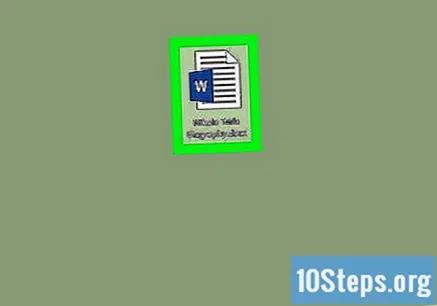
- Ha még nem hozta létre, nyissa meg a Word alkalmazást, kattintson a gombra Üres dokumentum és a folytatás előtt hozza létre.
kattints be File az ablak bal felső sarkában. Ezzel megnyílik egy felugró ablak.
kattints be Export a bal oldali Opciók oszlopban. Ezután az ablak közepén számos új lehetőséget kell látnia.
kattints be Hozzon létre PDF / XPS dokumentumot az ablak bal felső sarkában.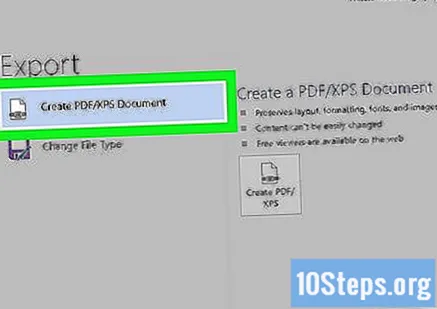
kattints be Hozzon létre PDF / XPS-t az ablak közepén. Ezzel megnyílik egy felugró ablak.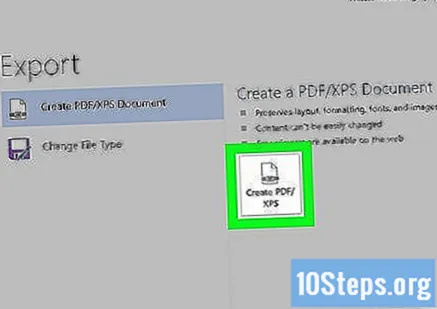
Válassza ki a fájlok rendeltetési helyét. Az ablak bal oldalán kattintson arra a mappára, amelybe menteni kívánja a PDF fájlt.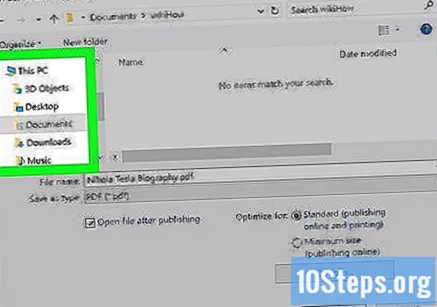
- Mivel a PDF más típusú fájl, mint a Word dokumentum, a Word fájllal egy helyen tárolhatja.
- A "Fájlnév" szövegmezőbe más nevet is megadhat.
kattints be Közzététel az ablak jobb alsó sarkában. Ezzel létrehozza a Word dokumentum PDF másolatát a kiválasztott helyen.
4/4-es módszer: Word használata Mac gépen
Nyissa meg az átalakítani kívánt dokumentumot. Ehhez kattintson duplán a dokumentumra a Microsoft Word alkalmazásban történő megnyitásához.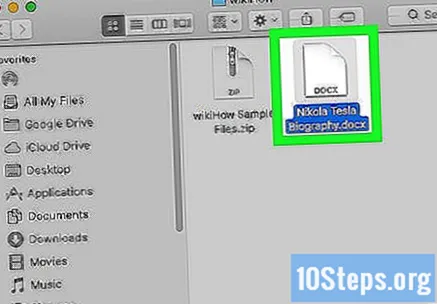
- Ha még nem hozta létre, kattintson a gombra Üres dokumentum és a folytatás előtt hozza létre.
kattints be File. Ez az opció a képernyő bal felső sarkában található. Ezután megjelenik egy legördülő menü.
kattints be Mentés másként... a legördülő menüben. Ezzel új ablakot nyit meg.
Írja be a fájl nevét. Írja be a PDF dokumentum kívánt nevét az ablak tetején található "Név" szövegmezőbe.
Válassza ki a fájlok rendeltetési helyét. Az ablak bal oldalán kattintson arra a mappára, amelybe menteni kívánja a PDF fájlt.
Kattintson az ablak alján található "Fájlformátum" szövegmezőre. Ezután megjelenik egy legördülő menü.
kattints be PDF a legördülő menü "Exportálás" szakaszában.
- Lehet, hogy le kell görgetnie az opció megtekintéséhez.
kattints be Export. Ez az opció egy kék gomb, amely az ablak jobb alsó sarkában található. Ezzel elmenti a PDF fájlt a megadott helyre.
Tippek
- Az exportált dokumentum megnyitásához a számítógép szokásos PDF-olvasójában kattintson duplán rá; ha egynél több lehetősége van, akkor a fájl megnyitásakor lehet, hogy ki kell választania a kívánt olvasót.
- Használhatja a "Mentés másként" menüt is, ha egy Word dokumentumot PDF-be konvertál egy Windows számítógépen.
Figyelmeztetések
- A bizalmas dokumentumok (például hitelkártyaszámlák) konvertálásakor kerülje a SmallPDF használatát. Bár a webhely biztonságos, a legjobb, ha az ilyen dokumentumokat a lehető leghosszabb ideig offline állapotban tartják.